點選選單列中的設置,選擇【使用者設定】,開啟【使用者設定】對話框,從【應用程式】標籤中找到【工程檔案】,在下面一點能看到【自動儲存】的一系列選項,把目標下的【工程資料夾】前面的勾選去掉,點選應用,則關閉了edius自動儲存設定。
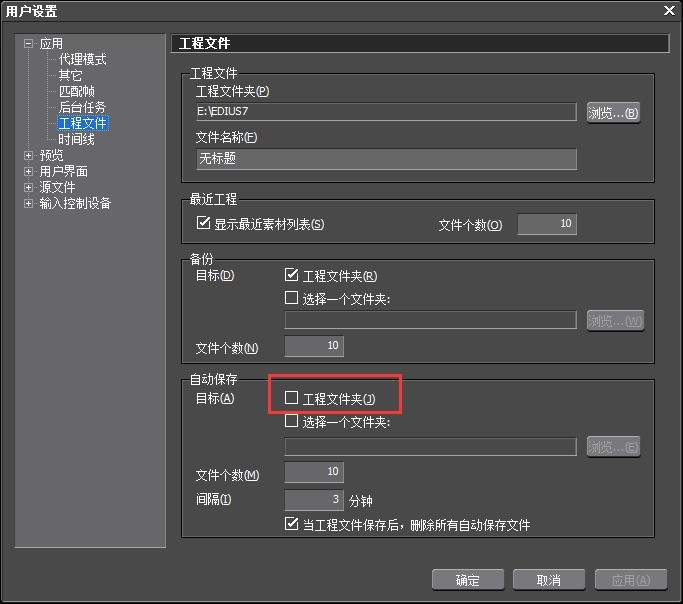
不過有很多新手都遇到過源文件丟失或工程文件未保存而斷電或死機的情況,辛辛苦苦製作的東西瞬間沒有了,心情可想而知。若是edius自動儲存沒有被你關掉,則能省好多事,所以若嫌每三分鐘就自動儲存一下檔案太煩,可以依照自己需求設定更長的間隔時間。
此外,可以勾選【當工程檔案儲存後,刪除所有自動儲存檔案】來節省電腦記憶體。
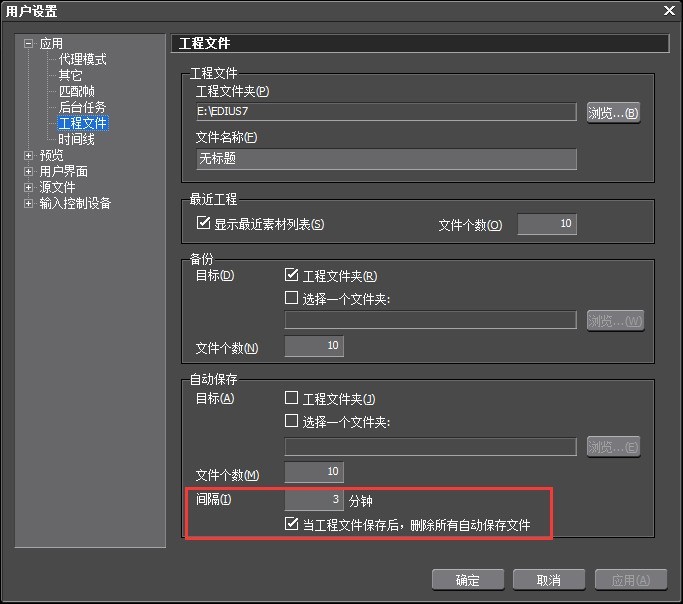
設定好了,點擊應用,就可以在初始設定的資料夾裡AutoSave資料夾中看到軟體為我們自動儲存的檔案。工程文件的名字是根據時間的先後順序,自動添加了時間標碼的。當我們的主文件被損壞了打不開的話,就可以開啟這些備用的文件,來進行繼續編輯。
以上是edius關掉自動儲存的操作步驟的詳細內容。更多資訊請關注PHP中文網其他相關文章!




